 05 lý do nên chọn Mastercam bản quyền[/caption]
05 lý do nên chọn Mastercam bản quyền[/caption]Bộ công cụ toàn diện
Mastercam cung cấp cho nhà máy của bạn một nền tảng mạnh mẽ và tích hợp các công cụ CAD/CAM đã được kiểm chứng trong sản xuất. Bộ phần mềm này cung cấp các công cụ CAD / CAM cho tất cả các loại lập trình, từ cơ bản nhất đến cực kỳ phức tạp. Gia công 2 trục, phay và tiện đa trục, dây EDM, ứng dụng bộ định tuyến, mô hình hóa và cắt nghệ thuật, thiết kế 3D, phác thảo, mô hình hóa bề mặt và rắn - bất kể bạn cần gì, đều có gói sản phẩm Mastercam đáp ứng với ngân sách và đặc thù công việc của bạn.Gói phần mềm CAM dẫn đầu thị trường
Mastercam là một trong những gói phần mềm CAD/CAM phổ biến nhất thế giới. Trong thế giới của CAM, không có phần mềm nào chiếm ưu thế như Mastercam. Được thành lập vào năm 1983, phần mềm này cung cấp giải pháp CAD/CAM cho hơn 250.000 kỹ sư tại 75 quốc gia, trong các ngành công nghiệp bao gồm chế tạo khuôn mẫu, tạo mẫu, ô tô, y tế, hàng không vũ trụ, sản phẩm tiêu dùng,... Các công ty sử dụng Mastercam là các thương hiệu lớn đến từ các quốc gia Hoa Kỳ, Canada, Vương quốc Anh, Ấn Độ, Đức...Điều đó có nghĩa là khi bạn chọn Mastercam, bạn đang sử dụng phần mềm CAM sáng tạo đã giúp nhiều công ty đạt được thành công hơn bất kỳ gói phần mềm nào khác. Điều đó cũng có nghĩa là về mặt yếu tố con người, do nó phổ biến nên công ty bạn sẽ dễ dàng tìm thấy người dùng Mastercam thành thạo hơn so với các phần mềm lập trình CNC khác.
[caption id="attachment_14204" align="aligncenter" width="800"]
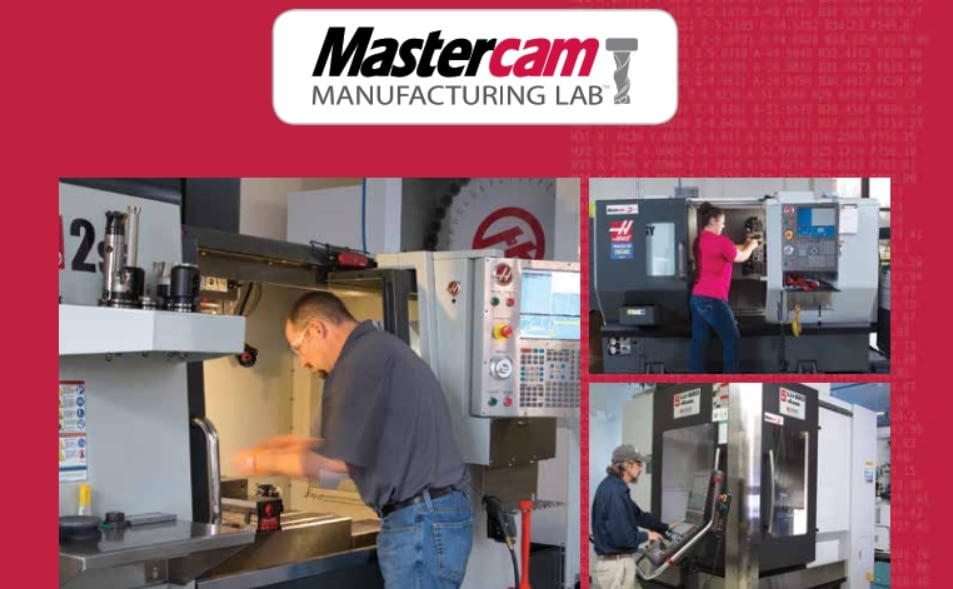 tại sao sử dụng mastercam bản quyền[/caption]
tại sao sử dụng mastercam bản quyền[/caption]Một môi trường duy nhất cho tất cả các máy CNC của bạn
Với Mastercam, bạn có thể làm việc với tất cả các máy CNC Mill, Lathe, Router, Mill-Turn, và Wire trong một nền tảng duy nhất, doanh nghiệp không cần phải có nền tảng lập trình CAM riêng cho mỗi loại máy CNC. Hơn nữa, phần mềm CAM này có một giao diện chung và quy trình làm việc phân chia thành mô-đun dẫn đến việc bạn có thê chuyển đổi từ máy này sang máy khác một cách dễ dàng.Giảm mạnh thời gian và chi phí sản xuất
Tăng hiệu quả thông qua việc tăng tốc độ cắt bỏ vật liệu bằng cách sử dụng công nghệ Dynamic Motion, giúp đây nhanh chu kỳ sản xuất hơn 20% - 75%, tuổi thọ dao được kéo dài đáng kể và giảm hao mòn máy móc. Phương pháp PrimeTurn mới cho phép bạn xoay dao theo mọi hướng, giúp tăng năng suất và tăng tuổi thọ công cụ. Mastercam giúp công việc sản xuất tổng thể của bạn nhanh hơn và hiệu quả hơn.Công nghệ Accelerated Finishing Mastercam tối đa hóa diện tích tiếp xúc của dao. Điều đó có nghĩa là cần ít đường chạy dao hơn, bề mặt sẽ mịn hơn và hoàn thiện tốt hơn
[caption id="attachment_14203" align="aligncenter" width="800"]
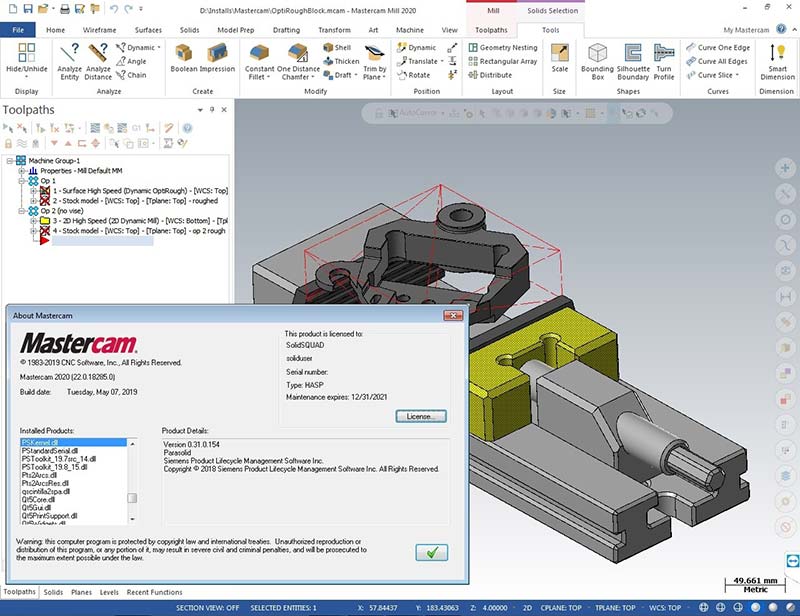 lý do sử dụng mastercam bản quyền[/caption]
lý do sử dụng mastercam bản quyền[/caption]Cộng đồng sử dụng rộng lớn
Sở hữu phần mềm mạnh mẽ, linh hoạt chỉ là một yếu tố dẫn đến thành công. Một cộng đồng toàn cầu gồm người dùng, chuyên gia, nhà giáo dục và người đam mê Mastercam giúp bạn tận dụng tối đa khoản đầu tư của mình. Các đại lý địa phương của Mastercam với nhiều năm kinh nghiệm thực tế, giúp đảm bảo rằng bạn được hỗ trợ ngay lập tức khi cần, với dịch vụ chăm sóc và hỗ trợ sau bán hàng của họ.Tham gia vào cộng đồng eMastercam (www.eMastercam.com) để chia sẻ kiến thức kỹ thuật, ứng dụng của các công cụ máy CNC, quy trình sản xuất và công nghệ. Tìm câu trả lời cho các câu hỏi của bạn từ các thợ máy, kỹ sư và nhân viên khác trong ngành sản xuất trên toàn cầu 24/7.
Mastercam cũng cung cấp nhiều tài liệu đào tạo Mastercam trên toàn thế giới, phù hợp với mọi cấp độ: từ người dùng mới vừa học, đến người có kinh nghiệm muốn nâng cao kỹ năng của họ. Bao gồm sách in, sách điện tử, video, hình ảnh,... tại www.eMastercam.com
Lý do nên chọn Mastercam bản quyền tại Tech360 Việt Nam
Trên đây là 05 lý do nên chọn Mastercam bản quyền cho công việc lập trình CNC của doanh nghiệp bạn? Là nhà cung cấp Mastercam bản quyền hàng đầu tại Việt Nam, Tech360 Việt Nam luôn được khách hàng tin tưởng chắc chắn vào dịch vụ chăm sóc và hỗ trợ sau bán hàng cua chúng tôi. Với kinh nghiệm và đội ngũ kỹ thuật hàng đầu trong ngành, chúng tôi cung cấp nhiều phương án để giúp bạn tìm được giải pháp hiệu quả và tiết kiệm nhất, sẵn sàng cung cấp bản demo Mastercam cho nhu cầu cụ thể của bạn. Liên hệ ngay với Tech360 đê được hỗ trợ, tư vấn và báo giá nhé.
Tham khảo: www.inhousesolutions.com
Nhận xét
Đăng nhận xét